Layout_XL_简单使用
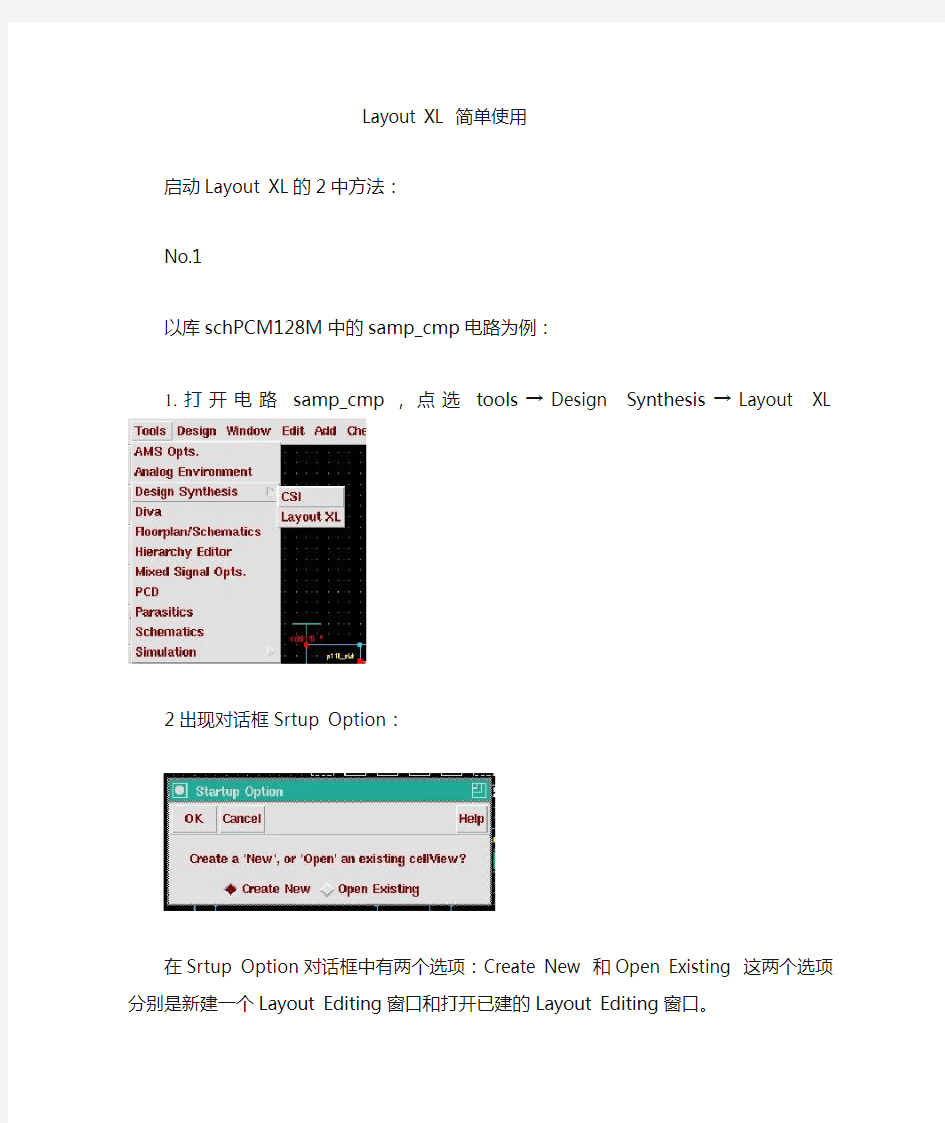
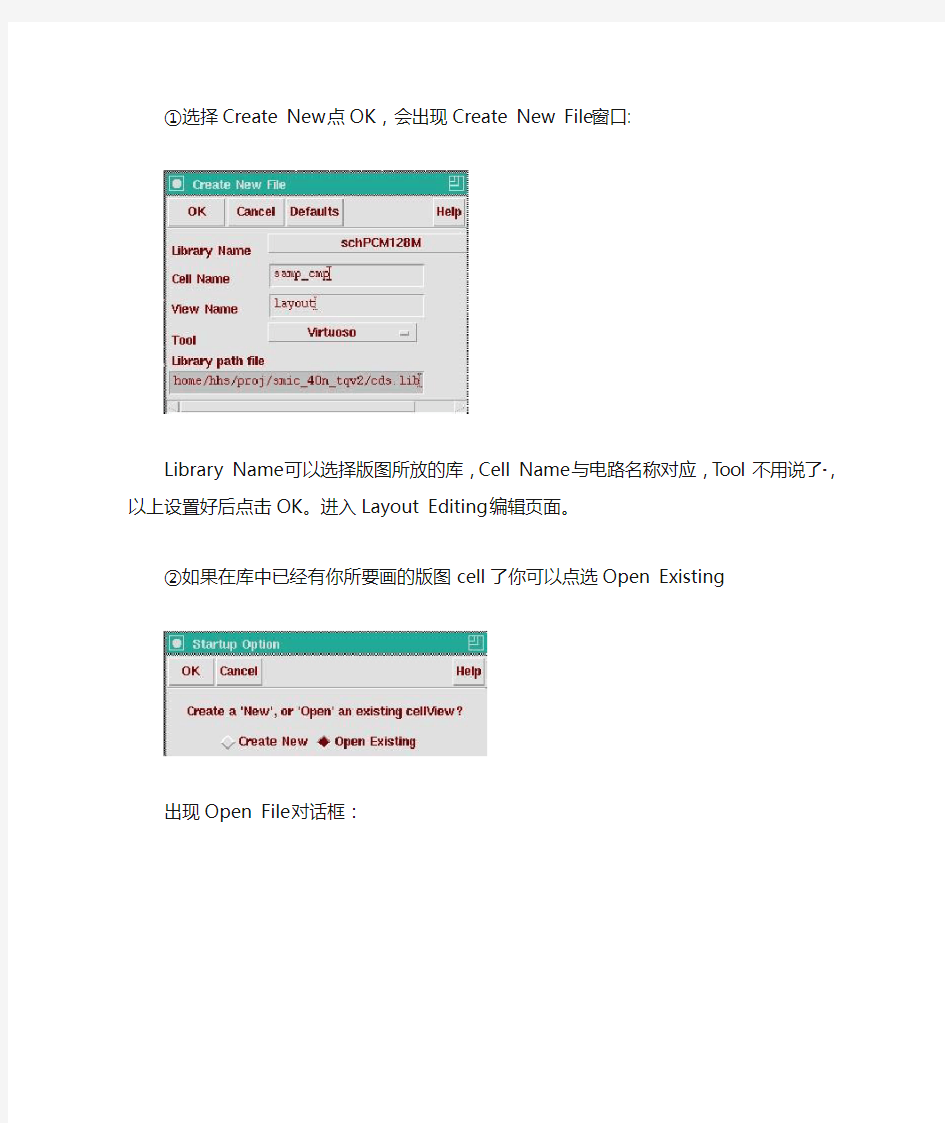
Layout XL 简单使用
启动Layout XL的2中方法:
No.1
以库schPCM128M中的samp_cmp电路为例:
1.打开电路samp_cmp,点选tool s→Design Synthesis→Layout XL
2出现对话框Srtup Option:
在Srtup Option对话框中有两个选项:Create New 和Open Existing 这两个选项分别是新建一个Layout Editing窗口和打开已建的Layout Editing窗口。
①选择Create New点OK,会出现Create New File窗口:
Library Name可以选择版图所放的库,Cell Name与电路名称对应,Tool不用说了···,以上设置好后点击OK。进入Layout Editing编辑页面。
②如果在库中已经有你所要画的版图cell了你可以点选Open Existing
出现Open File对话框:
Library Name中你可以选择已经建好的版图所在的库,Cell Name中选择你建好的版图。一切设置好之后点击OK.,以上2种选择都可以进入版图编辑页面。
点击Desig n→Gen From Source
此时出现Layout Generation Options窗口,如下图:
一般情况下Layout Generation的选项中Boundary可以不用点,点了也无所谓,可以自己看看两者差别。
在I/O Pins中Layer/Master中可以选pin所用的层次,Width Height 调整PIN大小(可以忽略此操作)层选好后点Apply.
此时一下窗口中的各种PIN所用的层次都会发生变化如下图
以下的还在琢磨中···
此页面其实出来之后可以直接点OK的,有些设置我也不太懂····
点击OK之后版图编辑页面中将根据电路生成其所对应的mos器件(symbol和调用的pcell 器件必须要在同一个Library下的同一个Cell中!否则layout xl将无法调用出Pcell器件. 2.选中Layout Editing页面中任意一个mos器件拖动,你将看到此mos器件在schematic
中对应的symbol被选中了。与此同时你也会发现此器件会与其他器件出现连线关系。
No.2
1.建立版图库,我想大家都会建·····,打开版图:
选择Tool s→Layout XL出现下面窗口
点不点亮update layout cellviews hierarchically 貌似无所谓。将光标选中View对话框中,之后点击Browse出现下面页面··
选择对应版图名称的schematicic。关闭此页面返回上一页面。点击OK(如果Library Browers对话框没有出现而是出现以下对话框,请确认光标是否在View 对话框中闪烁,没有闪烁的话就说明你选错项了··)
2.点击Desig n→Gen From Source
此时出现Layout Generation Options窗口,如下图:
····以下步骤同N0.1相同
###############################################################################
存在的问题待解决:
①对于数字模块中symbol 所在的Library 中的Cell下没有pcell无法使用Layout XL 进行
器件调用。
②所调用的mos器件两边都加了poly dummy不知如何除去。
③以前使用时可以在画版图的时候提示各种layer层之间的距离。
word文档使用教程
WORD文档使用教程 文字处理的基本问题 1.内容的编辑 2.格式的设置 内容 可以用文字、表格、图形等表示 格式的设置 1.对文字格式的设置 2.对表格格式的设置 3.对图形格式的设置 对内容的要求 主题鲜明、内容充实、层次清晰、重点突出 对格式的要求 1.整体风格协调统一,并能充分反映主题特色 2.注重文字、表格、图片的各种排版细节 文字的编辑与格式设置 字符的格式设置 1)字符的格式 A.样式:已定义好的格式有章、节、正文、目录等。 B.字体:宋体、黑体、隶书等中文字体及数十种外文字体。 C.字号:中文八号~初号,英文4~127磅值。 D.字型:精体、斜体、粗斜体和带下划线。 E.美化:加边框、加底纹和缩放等
F.其他加底色、着重号、加删除线、排字符等 2)对字符进行格式设置的方式 3)复制某段文本中应用的全部格式 A.将已有的文本的格式复制到另一个个文本。 B. C.注意:单击格式刷,一次复制格式,双击格式刷,多次复制格式。段落的格式设置 1)段落的格式 A.段落标记符 B.文本的对齐 C.文本的缩进 D.行、段落间距 E.制表符 F.首字下沉 2)对段落进行格式设置的方式 A.段落标记符——标示了段落的结束,也存储了该段落的格式。 B.文本的对齐 对齐方式:两端对齐、左对齐、居中、右对齐、分散对齐。
C.文本的缩进 缩进方式:首行缩进、整段缩进、悬挂式缩进、右缩进。 D.行、段落间距 图表 1 段落的设置还可以调整段落的行距、段落间的距离等等。 这些也都可以在“段落对话框”中进行设置。 E.制表符 Tab键插入一个制表符,宽度由默认值或用户设置。 对齐方式:左对齐、居中、右对齐、小数点对齐。 设置制表符: F.首字下沉 使用“格式|首字下沉”命令,在对话框中选择下沉的方式等。
MOTO对讲机使用说明
摩托罗拉对讲机T-5720中文说明书 本说明书由提供 一、简介 1.输出功率:加强到最大通话范围可至5公里(视具体地形状况)。 2.频率范围:462-467MHz.美国民用频率。 3.频道:22个信道。 4.静音码:38个 5.背景照明:便于夜间或暗处操作,非常方便。 6.低电量警示和电量指示 7.通话结束确认音:这是摩托罗拉手持特有的功能。 8.按键锁定功能:各项功能调整完毕后,可以加以锁定,以免误触。 9.呼叫铃声:有10种呼叫铃声音供你选择,体现了个性化的设计风格。 免持通话(需要VOX耳机支持) 二、安全与概述 有关安全与有效操作的重要警告,在使用您的无线电对讲机之间,先阅读这些警告 关于危险环境中的使用,请参阅相关操作注意事项。
(一)RF射频操作特性 您的无线电对讲机包含一个发射装置和一个接收装置,当开机时,它能接收和发送无线电射频信号,它的频率操作范围在462MHZ至467MHZ之间。 (二)无线电辐射的安全性 摩托罗拉双向无线对讲机所产生的任何杂散或机壳的射频非电力辐射,对人体没有危害。为确保最佳的通话效果,并确保暴露的射频能力在规定的安全范围内,无线对讲机的操作应遵循下列步骤: (三)天线使用注意 在使用时,不要用手去拿天线,握住天线会影响无线对讲机的有效通话距离。 (四)对讲机操作 使用可携式无线对讲机通话时,该无线对讲机维持垂直,麦克风距离嘴部至厘米。 (五)设备 为了避免电磁干扰/兼容性的冲突,在某些场所贴有通知要求您关闭对讲机时,请遵守。在医院或医疗场所使用的仪器对外来无线电的射频信号非常敏感,请关闭对讲机。 禁止在机场和飞行器上使用。
TestWorld V4.1.2使用说明书
1 概述 (1) 2 操作说明 (1) 2.1 软件的安装 (1) 2.1.1 配置与环境 (1) 2.1.1.1 运行环境 (1) 2.1.1.2 配置文件 (1) 2.1.2 安装及运行 (2) 2.2 主界面窗口 (2) 2.2.1 菜单和键盘操作 (2) 2.2.2 主界面介绍 (3) 2.3 系统功能窗口界面 (7) 2.3.1 文件 (7) 2.3.1.1 读取数据 (7) 2.3.1.2 存储数据 (8) 2.3.1.3 数据另存为 (8) 2.3.1.4 测试方法读取 (8) 2.3.1.5 测试方法存储 (9) 2.3.1.6 试验过程数据导出到Excel (10) 2.3.1.7 打印设置 (10) 2.3.1.8 试验退出 (11) 2.3.2 输出 (11) 2.3.2.1 数据打印 (11) 2.3.2.2 曲线打印 (12) 2.3.2.3 全部打印 (12) 2.3.3 图形 (12) 2.3.3.1 图形分析 (13) 2.3.3.2 图形存储 (15) 2.3.3.3 图形删除 (15) 2.3.4 条件 (16) 2.3.4.1 试样参数 (16) 2.3.4.2 报告数据 (19) 2.3.4.3 试验控制 (19) 2.3.4.4 设置选项 (23) 2.3.4.4.1 负荷传感器 (23) 2.3.4.4.2 单位选择 (24) 2.3.4.4.3 引伸计(或X轴)选择 (24) 2.3.4.4.4 试验类型选择 (25) 2.3.4.4.5 试验数据选择 (26) 2.3.4.4.6 参数输入:如图2-26所示界面。 (27) 2.3.4.5 系统复位 (27) 2.3.5 操作向导 (28) 3 报告编程 (29) 3.1使用Excel (29) 3.1.1 为单元格或单元格区域命名 (29) 3.1.2 删除选定单元格的名称 (29) 3.1.3 创建自定义页眉和页脚 (30) 3.2报告原理简介 (30) 3.2.1 报告模板的数据项 (30)
无线对讲机写频技术及软件设定方法
【对讲机的那点事】无线对讲机写频技术及软件设定方法 对讲机写频技术,是经销商和业余无线电爱好者操作对讲机和电台的一种 必须技能。国产品牌对讲机机型繁多,写频软件是五花八门,要想和其它型号对讲机对频使用,写频难,难写频,对于经销商和无线电爱好者们,都是一个很头疼的问题。国产对讲机软件官网难寻,一般是没有软件下载。就是网上找到写频软件,下载安装后,能不能用都又是一个问题。国内部份生产厂家,网上根本没有相应的软件下载。还有些机型是专用写频线,引角定义不一样,根本不能读写频。 今天小编就和您聊聊关于对讲机写频的那些事: 一、写频线接口定义对讲机写频线和耳机插孔定义是有很多种类,分为常用机型和专用机型。K健伍系列:健伍好易通灵通泉盛特易通等市面上大多数国产机型T系列:A8:适用于摩托罗拉A8,A6,SMP418等机型M系列:TC500:适用于好易通窄口 TC500/TC600/TC700等手台B系列:VX168:适用于威泰克斯系列VX-168,VX-160和部份单孔国产手台F系列:GP88S:适用于摩托罗拉 GP88S/GP2000/GP3688等手台Y系列:V8:适用于 IC-V8/V82/V85/F21/IC2720/F26等手台R系列:八重州3R/6R/7R等相关机型水晶头系列:特别注意:摩托GP88、北峰、健伍271、GM300等部份机型是专用写频线,写频线接口线定义不一样,不能通用的。 二、写频软件的安装 安装方法,直接双击写频软件压缩包,解压软件,根据界面提示操作,点击下一步,安装到桌面和C盘,部份软件只能按装到C盘,安装到其它盘无效。 健伍等部份系列写频软件解压安装过程中,还要输入软件序列号。在解压界面上最下一个就是安装软件序列号,直接把它复制、粘贴到那个安装框内,点击下一步安装完成。 国产大部份写频软件是一次直接解压,自动安装到位。软件安装完成后,桌面和C盘区,有一个写频软件相应的界面。 双击打开写频软件操作界面,就可以进入写频模式。有部份软件安装完成后,需要重启电脑,电脑才能正常识别运行这个软件。 三、驱动程序的安装写频线接口分为二种型式,串口和USB二种方式,串口写频线一般安装好相应的写频软件后,就可以进入写频模式。 四、对用USB写频数据线的一定先要安装相对应的驱动程序,这一点和九针串口是不同的。 五、有些朋友把写频软件和驱动程序混为一谈,这是错误地,USB不装驱动软件,USB 端口将不识别USB写频线。用USB写频线时,一定要先安装驱动,在接上写频线。安装时还要注意,不同的USB写频线用的芯片不同,驱动程序也不相同,最常用的一种是 PL2303\HL340\HL0108等芯片,安装驱动程序时点击相应驱动程序安装就可以了。
world操作方法
1. 问:WORD 里边怎样设置每页不同的页眉?如何使不同的章节显示的页眉不同? 答:分节,每节可以设置不同的页眉。文件――页面设置――版式――页眉和页脚――首页不同。 2. 问:请问word 中怎样让每一章用不同的页眉?怎么我现在只能用一个页眉,一改就全部改了? 答:在插入分隔符里,选插入分节符,可以选连续的那个,然后下一页改页眉前,按一下“同前”钮,再做的改动就不影响前面的了。简言之,分节符使得它们独立了。这个工具栏上的“同前”按钮就显示在工具栏上,不过是图标的形式,把光标移到上面就显示出”同前“两个字来。 3. 问:如何合并两个WORD 文档,不同的页眉需要先写两个文件,然后合并,如何做? 答:页眉设置中,选择奇偶页不同/与前不同等选项。 4. 问:WORD 编辑页眉设置,如何实现奇偶页不同? 比如:单页浙江大学学位论文,这一个容易设;双页:(每章标题),这一个有什么技巧啊?
答:插入节分隔符,与前节设置相同去掉,再设置奇偶页不同。 5. 问:怎样使WORD 文档只有第一页没有页眉,页脚? 答:页面设置-页眉和页脚,选首页不同,然后选中首页页眉中的小箭头,格式-边框和底纹,选择无,这个只要在“视图”――“页眉页脚”,其中的页面设置里,不要整个文档,就可以看到一个“同前”的标志,不选,前后的设置情况就不同了。 6. 问:如何从第三页起设置页眉? 答:在第二页末插入分节符,在第三页的页眉格式中去掉同前节,如果第一、二页还有页眉,把它设置成正文就可以了 ●在新建文档中,菜单―视图―页脚―插入页码―页码格式―起始页码为0,确定;●菜单―文件―页面设置―版式―首页不同,确定;●将光标放到第一页末,菜单―文件―页面设置―版式―首页不同―应用于插入点之后,确定。第2 步与第三步差别在于第2 步应用于整篇文档,第3 步应用于插入点之后。这样,做两次首页不同以后,页码从第三页开始从1 编号,完成。 7. 问:WORD 页眉自动出现一根直线,请问怎么处理?
800MHz数字集群光纤直放站使用说明..
GZFT800-III 数字集群光纤传输直放站 使用说明 机密级别:绝密机密内部文件 部门:武汉虹信通信技术有限责任公司网络技术事业部 拟制:年月日审核:年月日中试:年月日标准化:年月日批准:年月日
GZFT800-III 数字集群光纤传输直放站 使用说明 2008年1月 武汉邮电科学研究院 武汉虹信通信技术有限责任公司
版权声明 武汉虹信通信技术有限责任公司对本手册保留一切权利。 本手册受到著作权法的保护,未经武汉虹信通信技术有限责任公司的书面许可,任何单位和个人不得以任何方式对本手册的全部或任何部分(包括电子版本)进行复制、影印、删减、编译为机读格式。 版权所有,侵权必究。
说明 本手册介绍了武汉邮电科学研究院(WRI)武汉虹信通信技术有限责任公司生产的GZFT800-IIIA和GZFT800-IIIB直放机的安装、使用和维护方法。 使用GZFT800-IIIA和GZFT800-IIIB直放机设备的用户,在安装、使用该设备之前,请认真阅读本手册。 我们已经对本手册进行了严格仔细的校对,但我们不能保证本手册完全没有错误和疏漏。武汉虹信通信技术有限责任公司有对本手册的内容随时进行改进或修改的权利,若有更改,恕不另外通知。 欢迎对本手册提出修改意见。 本手册适用于数字集群移动通信系统 下行工作频段:851MHz~866MHz。 上行工作频段:806MHz~821MHz。
第一章概述 集群通信系统,是一种高级移动调度系统,代表着通信体制之一的专用移动通信网发展方向。 CCIR称之为Trunking System(中继系统),为与无线中继的中继系统区别,自1987年以来,更多译者将其翻译成集群系统。 追溯到它的产生,集群的概念确实是从有线电话通信中的“中继”概念而来。1908年,E.C.Mo1ina发表的“中继”曲线的概念等级,证明了一群用户的若干中继线路的概率可以大大提高中继线的利用率。“集群”这一概念应用于无线电通信系统,把信道视为中继。“集群”的概念,还可从另一角度来认识,即与机电式(纵横制式)交换机类比,把有线的中继视为无线信道,把交换机的标志器视为集群系统的控制器,当中继为全利用度时,就可认为是集群的信道。集群系统控制器能把有限的信道动态地、自动地最佳分配给系统的所有用户,这实际上就是信道全利用度或我们经常使用的术语“信道共用”。 综上所述,所谓集群通信系统,即系统所具有的可用信道可为系统的全体用户共用,具有自动选择信道功能,它是共享资源、分担费用、共用信道设备及服务的多用途、高效能的无线调度通信系统。 传统的专用移动通信在移动通信中占有相当大的份量,最初由几部普通步话机就可以组成一个无线电调度网,这种网在厂、矿等部门仍被大量采用,但网的功能过于简单。其中有单频单工制和双频单工制两种工作方式,前者干扰大、设备简单;后者干扰小,但设备复杂一些。无论是单频单工还是双频单工制式,都只能是按键通话,一方讲话,另一方只能听。为避免通话上的不便,通用的工作方式是双频双工,通话双方可以同时发信,但频率利用率低。典型的无线调度系统是单局单站制、双频双工工作方式,并且具有选择性呼叫功能的无线调度网,根据业务规模和组织方式,可确定其为单级调度或多级调度。 在数字集群网络中,为了保证网络质量,满足覆盖要求,节省建设成本,除了要用到基站等主设备外,还需要用到直放站来延伸基站的覆盖范围。直放站实质上是一个双向放大的信号中继器,它只能扩大无线覆盖范围,提高覆盖质量,但不能增加系统容量。在数字集群移动通讯网络中,直放站可以中继无线信号,延伸无线覆盖区域,对特殊地形覆盖,调配业务,消除盲区,从而到达降低成本扩大网络覆盖范围,优化网络的目的。
world使用技巧1
问:WORD里边怎样设置每页不同的页眉?如何使不同的章节显示的页眉不同? 答:分节,每节可以设置不同的页眉。文件——页面设置——版式——页眉和页脚——首页不同 问:请问word中怎样让每一章用不同的页眉?怎么我现在只能用一个页眉,一改就全部改了? 答:在插入分隔符里,选插入分节符,可以选连续的那个,然后下一页改页眉前,按一下“同前”钮,再做的改动就不影响前面的了。简言之,分节符使得它们独立了。这个工具栏上的“同前”按钮就显示在工具栏上,不过是图标的形式,把光标移到上面就显示出”同前“两个字来了 问:如何合并两个WORD文档,不同的页眉需要先写两个文件,然后合并,如何做? 答:页眉设置中,选择奇偶页不同/与前不同等选项 问:WORD编辑页眉设置,如何实现奇偶页不同? 比如:单页浙江大学学位论文,这一个容易设;双页:(每章标题),这一个有什么技巧啊? 答:插入节分隔符,与前节设置相同去掉,再设置奇偶页不同 问:怎样使WORD文档只有第一页没有页眉,页脚? 答:页面设置-页眉和页脚,选首页不同,然后选中首页页眉中的小箭头,格式-边框和底纹,选择无,这个只要在“视图”——“页眉页脚”,其中的页面设置里,不要整个文档,就可以看到一个“同前”的标志,不选,前后的设置情况就不同了。 问:如何从第三页起设置页眉? 答:在第二页末插入分节符,在第三页的页眉格式中去掉同前节,如果第一、二页还有页眉,把它设置成正文就可以了 ●在新建文档中,菜单—视图—页脚—插入页码—页码格式—起始页码为0,确定; ●菜单—文件—页面设置—版式—首页不同,确定; ●将光标放到第一页末,菜单—文件—页面设置—版式—首页不同—应用于插入点之后,确定。 第2步与第三步差别在于第2步应用于整篇文档,第3步应用于插入点之后。这样,做两次首页不同以后,页码从第三页开始从1编号,完成。 问:WORD页眉自动出现一根直线,请问怎么处理? 答:格式从“页眉”改为“清除格式”,就在“格式”快捷工具栏最左边;选中页眉文字和箭头,格式-边框和底纹-设置选无 问:页眉一般是---------,上面写上题目或者其它,想做的是把这根线变为双线,WORD中修改页眉的那根线怎么改成双线的? 答:按以下步骤操作去做: ●选中页眉的文字,包括最后面的箭头 ●格式-边框和底纹 ●选线性为双线的 ●在预览里,点击左下小方块,预览的图形会出现双线 ●确定 ▲上面和下面自己可以设置,点击在预览周围的四个小方块,页眉线就可以在不同的位置问:Word中的脚注如何删除?把正文相应的符号删除,内容可以删除,但最后那个格式还在,应该怎么办? 答:步骤如下: 1、切换到普通视图,菜单中“视图”——“脚注”,这时最下方出现了尾注的编辑栏。 2、在尾注的下拉菜单中选择“尾注分隔符”,这时那条短横线出现了,选中它,删除。
OXE-ACT用户操作及维护手册
ALCATEL OXE ACT 用户操作及维护手册 目录 1. OXE交换机常见机型 (2) 2. OXE交换机机架简介 (4) 3. OXE交换机常用功能板简介 (5) 4. OXE交换机功能板的默认插槽 (6) 5. OXE交换机系统的硬件连接 (7) 6. 交换机电缆介绍 (8) 7. OXE交换机系统维护的连接方式 (9) 8. OXE交换机系统数据管理 (10) (1)分机管理 (11) (2)中继管理 (13) (3)号码编译管理 (16) (4)功能前缀管理 (18) (5)功能后缀管理 (19) (6)类别管理 (19) 1)允拨表管理 (20) 2)外线类别管理 (21) 3)连接类别管理 (21) (7)组管理 (22) (8)话务台设置 (23) 9. 用户数据备份 (25) 10.OXE交换机系统常用命令 (28) 11.系统常用前后缀代码 (30)
1.OXE交换机常见机型 M2机型(宽570*高740*深515) M2 机柜用于中等容量的PCX。它可支持以下配置,?一个12U-28 卡机框 ?一个或者二个6U-14 卡机框
M3机型(宽570*高1500*深515) M3 机柜用于高容量应用。它可支持以下配置, ?两个12U-28 卡机框, ?一个12U-28 卡机框和一个或者两个6U-14 卡机框。
2.OXE交换机机架简介 OXE交换机机架结构图 说明: (1).如上图ACT是用来插交换机功能板的分架,它的编号从0开始(例如:ACT0、ACT1)。 (2).ACT分架包括两种,它们分别是ACT14和ACT28。 ◇ACT14有14个槽口,可以插14块功能板(见上图的ACT1)。 ◇ACT28有28个槽口,可以插28块功能板(见上图的ACT0)。 (3).交换机系统中有固定的设备号(又称为物理地址),它由ACT号、槽口号、功能板上的端口号3部分组成(例如:ACT0第5个槽口的eUA32板上的第一个端口的设备号是0-5-0,
KEPServerEX-v4使用说明
KEPServerEX v4.270用法 授权:运行软件----在菜单栏HELP中-----选择license a plugin ----在弹出的对话框中选择设备类型-----点击license----复制弹出对话框的license ID-----在菜单栏HELP中,选择unlock license a plugin----在弹出对话框中,复制competer ID----把competer ID粘贴到license a plugin对话框competer ID中----复制出现的UNLOCK号-----粘贴到unlock license a plugin对话框中。OK! 1、new 2、+channel,设通讯参数串口、波特率==,后面的几页默认就行 3、+device,设地址,设request 周期 这部分看看说明书,很简单的E文,有些选项默认即可,用wincc做实验,有问题再回来改参数 这一步有个地方是可以导入变量的,不用手动一个一个加的 4、还有如果wincc与运行这个软件不在一台机器上,要设置DCOM的,软件里面有说明或者上网查在WINDOWS XP SP2系统中使用OPC的DCOM配置方法 V1.0 (Using OPC via DCOM with XP SP2) 大多数OPC Clients和OPC Servers利用DCOM通过网络进行通信。在XP SP2中,经由DCOM的OPC通信是默认关闭的,本文讨论了当使用XP SP2时重建OPC通信的必要设置方法。 由于OPC使用的回调方法使得OPC Client转变为DCOM server同时使OPC Server转变为一个DCOM client,所以本文中提供的配置方法应在包含有OPC Server和OPC Client 的客户端节点上分别进行设置。 配置WINDOWS 防火墙 WINDOWS防火墙是基于“例外”的,也就是默认情况下,防火墙将阻止外部“未被请求”的连接通过网络,而管理员可以在规则之外设置特定的应用程序或端口来响应外部“未被请求”的连接。 防火墙的例外可被归入两种层次的情况,一是应用程序层次,二是端口与协议层次。前者可设置特定的程序来对“未被请求”的连接进行响应,后者可设置特定的TCP或UDP 端口来允许相应的通信。为了使OPC程序可以通过DCOM正常工作,必须在这两个层次上都进行设置。 防火墙的配置过程如下: 1. 为了给系统提供必须的保护,WINDOWS防火墙是默认启用的。(个人)不推荐关闭WINDOWS防火墙,若通信连接失败,在调试过程中可以暂时关闭防火墙以确实问题是否是
摩托罗拉对讲机T-5720中文说明书
摩托罗拉对讲机T-5720中文说明书 ——深圳市飞讯通科技有限公司提供 一、简介 1.输出功率:加强到0.8-1.0W 最大通话范围可至5公里(视具体地形状况)。 2.频率范围:462-467MHz.美国民用频率。 3.频道:22个信道。 4.静音码:38个 5.背景照明:便于夜间或暗处操作,非常方便。 6.低电量警示和电量指示 7.通话结束确认音:这是摩托罗拉手持对讲机特有的功能。 8.按键锁定功能:各项功能调整完毕后,可以加以锁定,以免误触。 9.呼叫铃声:有10种呼叫铃声音供你选择,体现了个性化的设计风格。 10.VOX免持通话(需要VOX耳机支持) 二、安全与概述 有关安全与有效操作的重要警告,在使用您的无线电对讲机之间,先阅读这些警告 关于危险环境中的使用,请参阅相关操作注意事项。
(一)RF射频操作特性 您的无线电对讲机包含一个发射装置和一个接收装置,当开机时,它能接收和发送无线电射频信号,它的频率操作范围在462MHZ至467MHZ之间。 (二)无线电辐射的安全性 摩托罗拉双向无线对讲机所产生的任何杂散或机壳的射频非电力辐射,对人体没有危害。为确保最佳的通话效果,并确保暴露的射频能力在规定的安全范围内,无线对讲机的操作应遵循下列步骤: (三)天线使用注意 在使用时,不要用手去拿天线,握住天线会影响无线对讲机的有效通话距离。 (四)对讲机操作 使用可携式无线对讲机通话时,该无线对讲机维持垂直,麦克风距离嘴部5.0至7.5厘米。 (五)设备 为了避免电磁干扰/兼容性的冲突,在某些场所贴有通知要求您关闭对讲机时,请遵守。在医院或医疗场所使用的仪器对外来无线电的射频信号非常敏感,请关闭对讲机。 禁止在机场和飞行器上使用。
Alcatel-4039电话机使用说明
4039电话机使用说明 一.各功能区域介绍: 1号功能区域: OK 键左右导航键上下导航键退出键 OK 键:当配置时验证你的选择和选项 左右导航键:用于从一页移至另一页 上下导航键:页面内容的滚动 退出键():返回上一级菜单(短按) 返回第一个屏幕(长按) 2号功能区域:指南键(i )未接电话和未听留言提示键( )重拨键() 可编程键(F1 F2) 指南键:用于获得“个人”页面的编程键 留言提示键:该键闪烁表示有一条新的留言或未接电话 重拨键:重拨功能 3号功能区域:挂断键()免提/扬声键()自动应答/静音键()调整扬声器和话筒的音量(+ —) 免提/扬声键:提示灯长亮免提模式(短按) 提示灯闪烁扬声模式(长按) 自动应答/静音键:通话时按该键,使对方无法听到你的声音 终端闲置按该键,可不拿起话筒自动应答 4欢迎屏幕:由菜单页,个人页和信息页组成。互相通过左右导航键切换 1号功能区
二.常用功能介绍: 1.设置通讯录: 空置键位 可以直接选择欢迎屏幕两边空置的按键,也可以通过上下导航键下拉键位,选择空置键 位进行设置。选择键位后,在欢迎屏右侧出现“快速拨号”的文字提示,按下该提示语 旁的键位,在号码处输入所需号码,内线电话直接输入号码(xxxx),外线电话需在号 码前加输“9”(9xxxxxxxx)。再通过上下导航键,下移光标在标签处使用键盘区按键输 入该号码所有者姓名,最后按下欢迎屏幕右侧应用完成编程。 2.三方通话:拨打/接听一个内线或外线电话,通话开始后,欢迎屏幕左侧出现“新的呼叫” 的文字提示,按下该键位,按照提示音可以输入内线号码(xxxx)/外线号码 (9xxxxxxxxxxx)接通后,欢迎屏幕右侧出现“会议”的文字提示,按下该 键位后3方通话建立。 3.查看未接电话:如有未接电话留言提示键会亮起,按下该提示键,在屏幕左侧出现“1 个未应答的呼叫”按下该键,进入下层菜单屏幕左侧出现提示“一个未 应答的内线/外线呼叫”按下该键,屏幕两侧出现“回叫”和“删除” 提示语,用户可以根据需要选择。 4、按名字呼叫: 在键盘区输入姓名按回车键(eg: help) 从列表中选中需要的用户或号码,按相应的功能键呼出。
WorldWide Telescope 使用方法
WorldWide Telescope 使用方法 其他2008-08-19 03:17:43 阅读624 评论6 字号:大中小订阅 恩,前段时间刚装了这个玩样,也没怎么空弄,今天初步试用了下感觉不错,分享一下这个好东西。 [注:本说明为本人原创首发163博客,商业用途转载请联系获得本人同意] 安装好后刚进入界面有点眼花, 先拖动鼠标左右看看,哈,爽。 再滚轮缩放,哈,还是爽。 不过满世界的看很晕,开始找设置,很快找到了View菜单,可以开始设置啦。 如图(貌似传到163太小了,点这个看大图:大图) 进入View菜单后可以看见从左到右有4部分设置区域。 1.最左面Constellation设置: Figures打钩就显示星座的连接线;Boundaries打钩就显示星座的边界;Focused Only打钩就只显示画面正中星座的边界。单 击旁边彩色的线条可以调节颜色。 2.第二部分Overlays设置: Equatorial Grid打钩显示经纬系统网格;Ecliptic打钩显示黄道线;Reticle打钩显示中间的十字型鼠标;Field View Indicator.. 这个就是正中央的那个长方形侦测筐。 3.第三部分Observing Location(观测位置): 不用介绍,就是设置观察位置,默认是全方位的。我们点setup后可以选自己的所在地,这里我当然选Suzhou, China 啦。选中后还可以细调经纬度和海拔高度(Elevation)。点ok后记得在View from this location前打钩,然后我们只能看见半球型的天空 了,底下会显示东南西北的方向的。 4.最右边的Observing Time(观测时间): 配合前面的观测位置,点下拉箭头,默认是格林尼的时间,去掉钩则和电脑时间同步。和北京时间有时差的地方就手动调节时间吧,然后ok。(注意,开始当前时间和位置后整个天空会实时转动,可以按暂停按钮暂停转动。)
一)某句话在文中的作用:
一)某句话在文中的作用: 1、文首:开篇点题;渲染气氛(散文),埋下伏笔(记叙类文章),设置悬念(小说,但上海不会考),为下文作辅垫;总领下文; 2、文中:承上启下;总领下文;总结上文; 3、文末:点明中心(散文);深化主题(记叙类文章文章);照应开头(议论文、记叙类文章文、小说) (二)修辞手法的作用: (1)它本身的作用;(2)结合句子语境。 1、比喻、拟人:生动形象; 答题格式:生动形象地写出了+对象+特性。 2、排比:有气势、加强语气、一气呵成等; 答题格式:强调了+对象+特性 3;设问:引起读者注意和思考; 答题格式:引起读者对+对象+特性的注意和思考 反问:强调,加强语气等; 4、对比:强调了……突出了…… 5、反复:强调了……加强语气 (三)句子含义的解答: 这样的题目,句子中往往有一个词语或短语用了比喻、对比、借代、象征等表现方法。答题时,把它们所指的对象揭示出来,再疏通句子,就可以了。 (四)某句话中某个词换成另一个行吗?为什么? 动词:不行。因为该词准确生动具体地写出了…… 形容词:不行。因为该词生动形象地描写了…… 副词(如都,大都,非常只有等):不行。因为该词准确地说明了……的情况(表程度,表限制,表时间,表范围等),换了后就变成……,与事实不符
(五)一句话中某两三个词的顺序能否调换?为什么? 不能。因为: (1)与人们认识事物的(由浅入深、由表入里、由现象到本质)规律不一致。 (2)该词与上文是一一对应的关系。 (3)这些词是递进关系,环环相扣,不能互换。 (六)段意的概括归纳 1.记叙类文章:回答清楚(什么时间、什么地点)什么人做什么事。 格式:(时间+地点)+人+事。 2.说明类文章:回答清楚说明对象是什么,它的特点是什么。 格式:说明(介绍)+说明对象+说明内容(特点) 3.议论类文章:回答清楚议论的问题是什么,作者观点怎样。 格式:用什么论证方法证明了(论证了)+论点 (七)鉴赏诗歌 表达技巧在古代诗歌鉴赏中占有重要位置,表现手法诸如用典、烘托、渲染、铺陈、比兴、托物寄情、情景交融、借景抒情、动静结合、虚实结合、委婉含蓄、对比手法、讽喻手法、象征法、双关法等等。 诗中常用的修辞方法有夸张、排比、对偶、比喻、借代、比拟、设问、反问、反复等。 分析诗歌语言常用的术语有:准确、生动、形象、凝练、精辟、简洁、明快、清新、新奇、优美、绚丽、含蓄、质朴、自然等。 评价诗歌的思想内容和作者的观点态度,则包括总结作品的主旨,分析作品所反映的社会现实,指出其积极意义或局限性等。 鉴赏古代诗词,分一下几步: 第一步,把握诗词内容,可以从以下几方面入手:1细读标题和注释;2分析意象;3品味意境;4联系作者。 第二步,弄清技巧:1把握形象特点;2辨析表达技巧;3说明表达作用。
World使用技巧(全)
World使用技巧汇总 2007-07-26 17:35 问:WORD里边怎样设置每页不同的页眉?如何使不同的章节显示的页眉不同?答:分节,每节可以设置不同的页眉。文件——页面设置——版式——页眉和页脚——首页不同 问:请问word中怎样让每一章用不同的页眉?怎么我现在只能用一个页眉,一改就全部改了? 答:在插入分隔符里,选插入分节符,可以选连续的那个,然后下一页改页眉前,按一下“同前”钮,再做的改动就不影响前面的了。简言之,分节符使得它们独立了。这个工具栏上的“同前”按钮就显示在工具栏上,不过是图标的形式,把光标移到上面就显示出”同前“两个字来了 问:如何合并两个WORD文档,不同的页眉需要先写两个文件,然后合并,如何做? 答:页眉设置中,选择奇偶页不同/与前不同等选项 问:WORD编辑页眉设置,如何实现奇偶页不同? 比如:单页浙江大学学位论文,这一个容易设;双页:(每章标题),这一个有什么技巧啊? 答:插入节分隔符,与前节设置相同去掉,再设置奇偶页不同 问:怎样使WORD文档只有第一页没有页眉,页脚? 答:页面设置-页眉和页脚,选首页不同,然后选中首页页眉中的小箭头,格式-边框和底纹,选择无,这个只要在“视图”——“页眉页脚”,其中的页面设置里,不要整个文档,就可以看到一个“同前”的标志,不选,前后的设置情况就不同了。 问:如何从第三页起设置页眉? 答:在第二页末插入分节符,在第三页的页眉格式中去掉同前节,如果第一、二页还有页眉,把它设置成正文就可以了 ●在新建文档中,菜单—视图—页脚—插入页码—页码格式—起始页码为0,确定; ●菜单—文件—页面设置—版式—首页不同,确定; ●将光标放到第一页末,菜单—文件—页面设置—版式—首页不同—应用于插入点之后,确定。 第2步与第三步差别在于第2步应用于整篇文档,第3步应用于插入点之后。这样,做两次首页不同以后,页码从第三页开始从1编号,完成。 问:WORD页眉自动出现一根直线,请问怎么处理? 答:格式从“页眉”改为“清除格式”,就在“格式”快捷工具栏最左边;选中页眉文字和箭头,格式-边框和底纹-设置选无 问:页眉一般是---------,上面写上题目或者其它,想做的是把这根线变为双线,WORD中修改页眉的那根线怎么改成双线的? 答:按以下步骤操作去做: ●选中页眉的文字,包括最后面的箭头 ●格式-边框和底纹 ●选线性为双线的 ●在预览里,点击左下小方块,预览的图形会出现双线 ●确定 ▲上面和下面自己可以设置,点击在预览周围的四个小方块,页眉线就可以在不
阿尔卡特IP话机介绍
产品概况 4048IP 话机被分为不同的使用区: ?显示屏和相关软功能键——这些软功能键与显示屏上显示的文字提示直接相关,可以直接激活功能 ?导航键用于在图形界面(文本修改、返回到主页)内进行导航 ?数字键盘 ?音频操作用于调节音量、静音、扬声器等 ?字母键盘 ?所有的电话终端(除了4018/4019两款)都拥有一致的人体工程学外形设计及通用功能。 字母键盘 字母键盘由34个键组成。
?F键和J键上有小突起,以方便有视力障碍的人群使用。 ?字符映射因国家(语言)的不同而略有不同。 固定功能键 ?个人键F1/F2 ?利用这两个键,用户可以自行编制两项优先功能(转发助理呼叫、耳机、特殊呼叫号码等),并迅速键入相应功能。 ?重拨键 ?可以自动重拨最后一组号码。 ?退出/主页键 ?返回到上一级导航菜单或主页。长时间按住该键可以直接返回主页。 ?帮助键 ?帮助键+任意键可以显示如何操作该键。 ?消息访问键 ?这个半透明的键带有橙色指示灯,可以显示收到消息(包括文本消息、语音留言、呼叫记录),并可直接进入邮箱。 ?结束通话键 ?该键用于结束当前呼叫。 音频控制 ?音频控制功能(扬声器、免提音频控制、静音等)都与系统功能键相分离,以确保用户能够轻松、清楚地进行音频控制。
?免提功能键 ?具有回音消除及减弱的全双工免提功能,为您提供了一个更加舒适的使用模式及更加清晰的音质效果。半透明免提键带有绿色指示灯。一旦激活免提功能,指示灯就会亮起。使用该键,您可以从听筒平滑转移到耳机或免提模式。 ?音量控制键 ?这两个键用于调节铃声或免提扬声器/听筒扬声器的音量。最后一次使用的音量可以记忆为默认音量。 ?+和-键更加方便有视力障碍的人群识别。 ?静音键 ?通话中按下静音键,伴随着指示灯的亮起,另一端的通话人将听不到您讲话。该半透明键带有绿色指示灯。 ?铃音 ?我们为您提供了16种和弦铃音,并且使您能够设置为静音模式或BP音模式。 ?音频外设连接 ?我们的话机都带有一个3.5毫米的微型耳机插孔(支持即插即用功能),可以轻松连接/断开耳机、外置扬声器(在8系列上)或会议模块。 告警指示灯 显示屏顶端有一个双色指示灯(绿色和橙色),可以显示呼入呼叫或应用告警信号。从话机的四周都可以看到此指示灯。
Powerworld Simulator使用教程(简)
Powerworld Simulator使用教程 本教程介绍如何用Powerworld Simulator建立一个新模型、如何在Simulator中激活一个已存在的模型以及如何使用powerworld中的最优潮流(OPF)求解。主要内容翻译自Powerworld 11.0的使用手册。 一、使用方法概述 PowerWorld 模拟器与用户的交流大多借助鼠标来完成,其界面遵循使用鼠标的惯例。一般来说,用鼠标左键可直接修改、控制系统中的设备,右键可用来查看某一设备的详细信息或可选项的列表视图。另外还规定了鼠标的一些特殊用法。 PowerWorld 模拟器的常用模式有两种:编辑模式和运行模式。编辑模式用来创建新模型或修改已存在的模型;而运行模式则用来模拟演示所创立的系统。通过点击程序栏的EDIT MODE ( 编辑模式) 和RUN MODE(运行模式) 按钮,可在两者之间随意切换,但每种模式中菜单的命令是不同的。 PowerWorld 模拟器的诸多功能可通过使用工具栏来完成。工具栏中还包括不少控制栏,它们均可通过鼠标来激活。工具栏共有8个,如下图所示,自左到右,自上到下依次为: z文件栏:通过本栏可进行存盘、打印、读取等操作。本栏也提供了联机帮助和模型查错工具。PowerWorld 模拟器允许用户用几种不同的格式存储系统模型。选择主菜单File 中的Save As 项可出现对话框,在对话框左下角存储文件类型一栏中可选择所需的保存格式。模拟器能以多种二进制格式(默认值) 、多种PTI 版本所用的原始数据类型、IEEE 通用格式等来存储模型。 z程序栏:在本栏可切换程序的编辑或运行模式,来控制潮流计算的各种信息。本栏包括以下选项: 9编辑模式(Edit Mode):编辑模式用于创建新的模型和修改已存在的模型。通过点击程序栏的“编辑模式”钮( EDIT MODE)可切换到本模式。在本模式下可进行以下 操作:创建一个新模型;在已有的模型中增加元件;修改单线图中实物的外观;查 看并修改没有用图表显示的模型,等; 9运行模式(Run Mode):本栏提供了运行模式下的一些基本操作钮,可以控制模拟的开始、继续、暂停,以及显示曲线图、切换单线图等。在本模式下可进行动画定时 模拟,可实现单步潮流计算以及电力系统的时域仿真。在程序选项板上点击“运行 模式”按钮进入运行模式。主要功能包括:可通过单线图来查看模型的图形;模型 信息(Case Information) 显示,通过表格显示图来查看整个电力系统的情况;通过 对话框改变仿真选项以及潮流计算;换算在任意节点上的负荷、并联支路和发电量; 电压曲线图;功率转移分布因子( PTDF) 的计算;根据进行纯潮流研究还是时域经 济性分析进行用户自定制,等; 9单步求解(仅在运行模式下):潮流方程进行单步求解是相对于定时仿真而言的。该
无线对讲机的正确使用方法
一、无线对讲机的正确使用方法: 1、按下按键,可以发话,松开按键,可以接话 2、无线通信设备,没有装天线时,禁止发射; 3、手持电台充电时不能发射,应关闭电源开关再充电; 4、没有接到呼叫信号时,不要乱问乱叫,不能横向联系; 5、当收发信号不清晰时,持台者可变换自已所在位置,作前后左右移动,寻找最佳通信位置;行驶中的车载电台可利用放慢车辆行驶速度或停止行驶方法,增强灵敏度、提高通话效果; 6、手持电台在离大功率电台一米内,严禁使用,以防烧坏喇叭;使用手持电台时,要远离计算机,以免发生干扰; 7、使用电压范围,手持台为直流7.2V,固定台、车载台为直流12V,在使用外接电源时,使用电压范围以外的电压绝对不能使用,否则会损坏电台; 8、手持电台的充电器不能用于其他电池充电,电台不能使用一般电池,防止“电水”进入电台,腐烂电台,不得把手持台的电池挪作他用; 9、注意电台话筒的位置,以免发生话筒处于常发状态,干扰通信工作和造成电台烧坏。 二、对讲机的使用事项: 1、对讲机仅限于在值班执勤时携带使用。严禁转借他人、严禁个人携带外出。 2、对讲机的使用应注意,每当开机时应检查使用的信道是否正确,以免造成不必要的失误。 3、使用过程式中不要进行多次的开关机动作,同时把音量调节节到适合你听觉的位置。 4、对讲机无线不能拧下使用,否则在发射时容易损坏其功率管。 5、使用对讲机时,动作要轻,不要用手提对讲机的天线部位,这样很可能造成天线的损坏,影响通话。 6、使用对讲时应避免高温、潮湿、可燃气体等环境远离加油加气站。 7、只能使用厂家原配或认可的天线,未经认可或经改装的天线可能会损坏对讲机。 8、不要使用损坏的天线,在发射时,如果损坏的天线接触到皮肤,可能引起轻微的灼伤。 三、对讲机的电池是供给整机能量的来源: 由于对讲机发射时电流较大,一次性碱性电池用的比较少。大部分对讲机采用的是可反复充电的镍镉,镍氢,或锂离子电池。经常会有各部门的同事提出电池使用时间不够长,刚充完电没按几下就没电了。调查和询问时发现,一部分用户会在要使用时放在充电器里随便充一段时间,拿起来就用,没有规律的充放电。由于镍镉电池的充放电具有记忆特性,就会产生充不饱的现象。还有一些不常用的部门会长时间将机器带电池长时间放在充电座上。我们用的充电器是没有充满提示及保护电路的,这样时间一长会形成电池过充,严重时电池就报废。下面说几点电池的使用及保养。 1、电池换装时请检查对讲机是否处于关机状态,请勿在对讲机处于开机状态下拔插电池。 2、电池在5-5-90(即5%发射信号、5%接受信号、90%待机)情况下使用,时间一般能达到8小时,并视电池的容量、质量、使用频率而有所不同。 3、电池的使用寿命一般由电池“充-放”电循环次数衡量,但不同品牌的对讲机电池标准不同,如MOTO、KENWOOD电池的最低循环次数为300次。 4、对于一般的镍氢电池和镍镉电池。在每次充电前必须保证对讲机电池的电完全使用干净(即按下对讲机PTT键时不能正常发射)。否则,会使对讲机电池产生记忆。使电池使用寿命大大缩短。 5、新电池前三次充电尽量充足16个小时,以减少记忆功能,以后充电时间在10小时左右即可,切记使用中的电池千万不能日夜搁在充电器上充电,否则电池使用寿命会大大减短;手持台电池使用2个月,应对电池放电,以增强电池使用寿命。 以上信息出自:山东对讲机-济南对讲机-建伍对讲机-尤利尔对讲机-摩托罗拉对讲机https://www.360docs.net/doc/ab1975533.html,
Kepware安装使用说明
1、KEPware 安装说明 1)、找到下图的文件夹,即KEPware软件文件夹,双击 2)、在KEPware软件文件夹里面找到setup.exe,并双击 3)、点击“Next”按钮
4)、选择“I accept……agreement”选项 5)、点击“Next”按钮 6)、选择“Select All”选项,然后点击“Next”按钮
7)、点击“确定”按钮 8)、点击“Next”按钮 9)、点击“Next”按钮 10)、等待安装结束,点击“Finish”按钮 至此,软件安装结束。
2、KEPware 注册说明 1)、点击计算机的开始\程序\Kepware Products\KEPServerEx\ KEPServerEx 图2-1 2)、点击软件菜单栏\Help\License a Plug-in 图2-2
3)、在弹出的窗口中选择“Siemens TCP/IP Ethernet”,然后点击“License…”按钮 图2-3 4)、在弹出的的窗口中,要求输入“License”(图2-4),此时在KEPware软件文件夹里面找到keygen.exe,并双击(图2-5) 图2-4 图2-5
5)、在弹出的窗口中选择红色圈标注的“Siemens TCP/IP Ethernet Device Driver”(图2-6) 图2-6 6)、在弹出的窗口中(图2-7),将License栏中的内容(红色圈已标注)复制到图2-4中的License栏中,结果如图2-8,然后点击“OK”按钮,在弹出的对话框中点击“是”按钮,(图2-9) 图2-7 图2-8 图2-9
